Კითხვა
საკითხი: როგორ გამოვასწორო 0x8e5e03fb შეცდომა Windows 10-ში?
Windows 10-მა მომცა შეცდომის კოდი 0x8e5e03fb, როდესაც შევამოწმე განახლებები. რამდენჯერმე დავაჭირე ღილაკს „სცადე“ და გადატვირთე კომპიუტერი. თუმცა, შეცდომა მაინც ხდება და მე არ შემიძლია ხელმისაწვდომი განახლებების დაყენება. რა შემიძლია ამის გაკეთება?
ამოხსნილი პასუხი
შეცდომა 0x8e5e03fb არის Windows 10-ის განახლების ერთ-ერთი შეცდომა[1] ეს შეიძლება მოხდეს ნებისმიერ დროს, როდესაც შეამოწმებთ განახლებებს ან ცდილობთ მათ დაყენებას. უმეტეს შემთხვევაში, ეს პრობლემა ჩნდება ინტერნეტთან კავშირის პრობლემების გამო. თუმცა, შეიძლება არსებობდეს მრავალი სხვა მიზეზი, რომ ნახოთ შეცდომა, რომელიც ხელს უშლის მნიშვნელოვანი განახლებების დაყენებას, მაგალითად:
- ვინდოუსის ოპერაციული სისტემა იშლება ან იყინება;
- პრობლემები სისტემის გამორთვასთან დაკავშირებით;
- Windows-ის გაშვების პრობლემები;[2]
- ინსტალაციის პრობლემები;
- დროის ან თარიღის არასწორი პარამეტრები;
- უსაფრთხოების პროგრამული უზრუნველყოფის პრობლემები;[3]
- სისტემის კორუფცია.
0x8e5e03fb შეცდომის გამოსასწორებლად, უნდა დაიწყოთ თქვენი ინტერნეტ კავშირის შემოწმებით,[4] დააყენეთ სწორი დრო ან თარიღი და დროებით გამორთეთ უსაფრთხოების პროგრამული უზრუნველყოფა. თუმცა, თუ ამ მარტივი გადაწყვეტილებიდან არცერთი არ დაგვეხმარება პრობლემის მოშორებაში და განახლებების ინსტალაციაში, მიჰყევით ქვემოთ ახსნილ მეთოდებს.
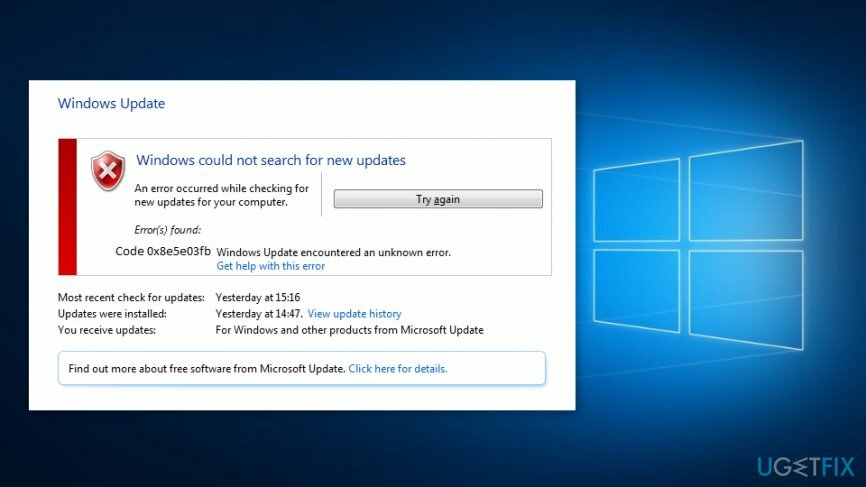
Windows 10-ზე შეცდომის კოდის 0x8e5e03fb გამოსწორების მეთოდები
დაზიანებული სისტემის შესაკეთებლად, თქვენ უნდა შეიძინოთ ლიცენზირებული ვერსია Reimage Reimage.
როგორც უკვე აღვნიშნეთ, თქვენ უნდა დაიწყოთ მარტივი გადაწყვეტილებებით, რომლებიც დაგეხმარებათ 0x8e5e03fb შეცდომისგან თავის დაღწევაში. თუმცა, თუ თქვენი ინტერნეტ კავშირი ძლიერია, დრო და თარიღი სწორია და უსაფრთხოების პროგრამული უზრუნველყოფის პრობლემა არ იყო, მიჰყევით ქვემოთ მოცემულ ნაბიჯებს:
მეთოდი 1. დააყენეთ .NET Framework 3.5
დაზიანებული სისტემის შესაკეთებლად, თქვენ უნდა შეიძინოთ ლიცენზირებული ვერსია Reimage Reimage.
- დააწკაპუნეთ მარჯვენა ღილაკით დაწყება დააჭირეთ და აირჩიეთ Მართვის პანელი გამოჩენილი სიიდან.
- ნავიგაცია პროგრამები.
- აირჩიეთ პროგრამები და ფუნქციები.
- დააწკაპუნეთ ჩართეთ ან გამორთეთ Windows ფუნქციები მარცხენა პანელში.
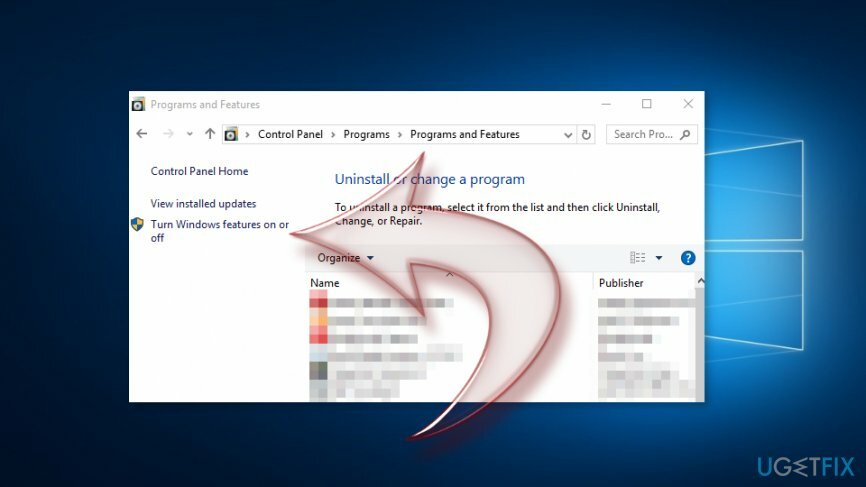
- მონიშნეთ ტიკი გვერდით .NET Framework 3.5 ყუთი წინასწარი რეკვიზიტების დასაყენებლად.
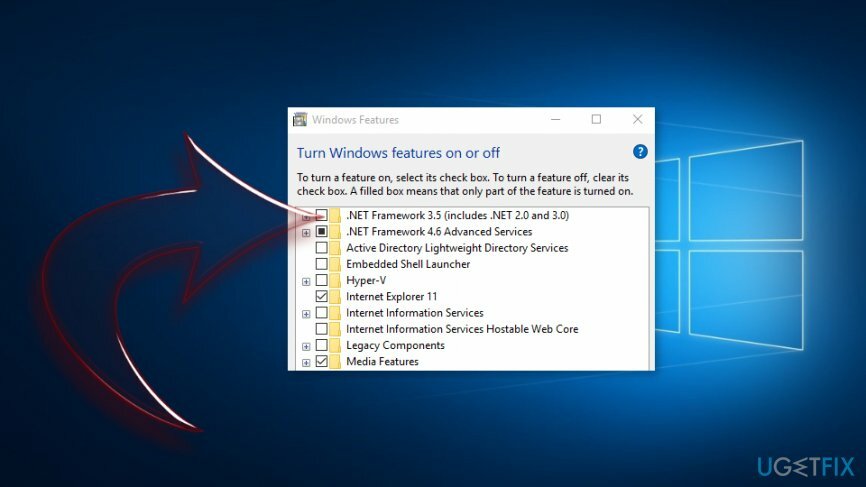
- დააწკაპუნეთ კარგი.
მეთოდი 2. გაუშვით SFC Scannow ბრძანება
დაზიანებული სისტემის შესაკეთებლად, თქვენ უნდა შეიძინოთ ლიცენზირებული ვერსია Reimage Reimage.
- დააწკაპუნეთ დაწყება და ტიპი cmd Windows საძიებო ველში.
- დააწკაპუნეთ მარჯვენა ღილაკით ბრძანების ხაზი და აირჩიე Ადმინისტრატორის სახელით გაშვება ვარიანტი.
- ბრძანების სტრიქონში ჩაწერეთ ფანჯარა sfc/scannow და დააწკაპუნეთ შედი გასაღები.
- დაელოდეთ სანამ Windows დაასრულებს სისტემის სკანირებას. შეგატყობინებთ, თუ გაკეთდა რაიმე გამოსწორება.
მეთოდი 3. გაუშვით DISM RestoreHealth
დაზიანებული სისტემის შესაკეთებლად, თქვენ უნდა შეიძინოთ ლიცენზირებული ვერსია Reimage Reimage.
- დააწკაპუნეთ ვარსკვლავი და შედი cmd საძიებო ველში.
- დააწკაპუნეთ მარჯვენა ღილაკით ბრძანების ხაზი და აირჩიე Ადმინისტრატორის სახელით გაშვება შესვლა.
- Command Prompt-ში შეიყვანეთ ეს ბრძანება და დააჭირეთ ენტეr: Dism /Online /Cleanup-Image /RestoreHealth
- სკანირების დასრულების შემდეგ, შეცდომის წყარო უნდა დაფიქსირდეს.
მეთოდი 4. Windows-ის განახლების კომპონენტების გადატვირთვა
დაზიანებული სისტემის შესაკეთებლად, თქვენ უნდა შეიძინოთ ლიცენზირებული ვერსია Reimage Reimage.
თუ წინა მეთოდები არ იყო გამოსადეგი, უნდა სცადოთ Windows-ის განახლების კომპონენტების გადატვირთვა შეცდომის 0x8e5e03fb გამოსასწორებლად. თუმცა, ეს მეთოდი მოითხოვს Windows რეესტრის შეცვლას. ამრიგად, თქვენ უნდა გააკეთოთ სარეზერვო რეესტრი, თუ რამე არასწორედ მოხდება.
- დააწკაპუნეთ მარჯვენა ღილაკით დაწყება და აირჩიე ბრძანების ხაზი (ადმინისტრატორი) მენიუდან.
- თქვენ მიიღებთ დადასტურების ფანჯარას. დააწკაპუნეთ დიახ.
- ჩაწერეთ შემდეგი ბრძანებები და დააჭირეთ შედი თითოეული მათგანის შემდეგ, რათა შეაჩეროთ BITS, კრიპტოგრაფიული, MSI Installer და Windows Update Services:
net stop wuauserv
net stop cryptSvc
წმინდა გაჩერების ბიტები
net stop msiserver - ამ ბრძანებების შესრულების შემდეგ, აკრიფეთ შემდეგი და დააჭირეთ Enter თითოეული მათგანის შემდეგ. ისინი დაარქმევენ SoftwareDistribution და Catroot2 საქაღალდეს:
ren C:\\Windows\\softwareDistribution SoftwareDistribution.old
ren C:\\Windows\\System32\\catroot2 Catroot2.old - როდესაც თქვენ უნდა გადატვირთოთ ITS, Cryptographic, MSI Installer და Windows Update Services, რომლებიც მესამე ეტაპზე შეაჩერეთ. ჩაწერეთ ეს ბრძანებები და დააწკაპუნეთ Enter თითოეული მათგანის შემდეგ:
net stop wuauserv
net stop cryptSvc
წმინდა გაჩერების ბიტები
net stop msiserver - ბოლო ბრძანების შესრულების შემდეგ ჩაწერეთ გასვლა Command-ში და Prompt-ში პროგრამის დახურვისთვის. შეამოწმეთ, დაეხმარა თუ არა ამ მეთოდს 0x8e5e03fb შეცდომის გამოსწორება.
მეთოდი 5. შეასრულეთ კომპიუტერის გადატვირთვა
დაზიანებული სისტემის შესაკეთებლად, თქვენ უნდა შეიძინოთ ლიცენზირებული ვერსია Reimage Reimage.
თუ ზემოთ ჩამოთვლილი არცერთი მეთოდი არ დაეხმარა Windows 10-ში 0x8e5e03fb შეცდომის გამოსწორებას, უნდა გადატვირთოთ კომპიუტერი. სანამ დაიწყებთ, ჩვენ გირჩევთ შექმნათ თქვენი ფაილების ასლები და შეინახოთ ისინი გარე (ან ღრუბელ) დისკში. კომპიუტერის გადატვირთვის შემდეგ, Windows ხელახლა დაინსტალირდება. ამიტომ, თქვენი ყველა ფაილი წაიშლება. გადატვირთვის შემდეგ თქვენი კომპიუტერი მოიცავს მხოლოდ წინასწარ დაინსტალირებულ აპებს.
- ნავიგაცია დაწყება > პარამეტრები > განახლება და უსაფრთხოება.
- აირჩიეთ აღდგენა ვარიანტი მარცხენა პანელში.
- დააწკაპუნეთ გადააყენეთ ეს კომპიუტერი ვარიანტი.
- დაარტყა Დაიწყე ღილაკი.
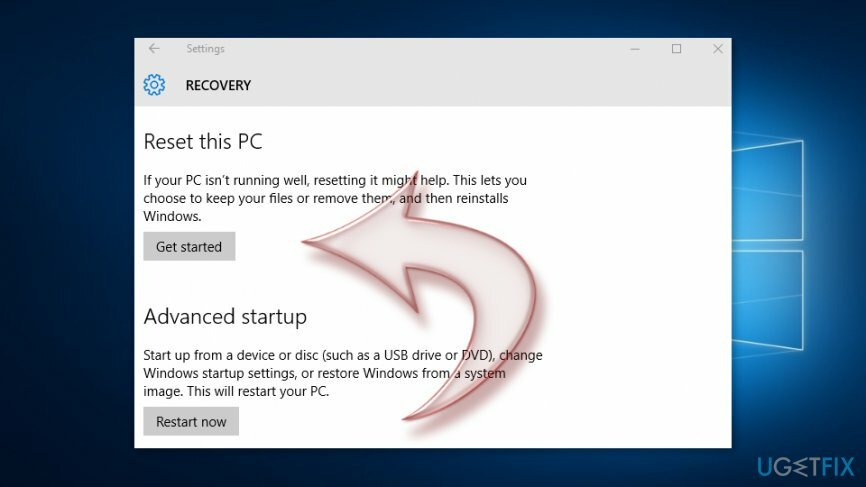
- ლურჯში "აირჩიე ვარიანტი" ეკრანის არჩევა შეინახე ჩემი ფაილები ვარიანტი.
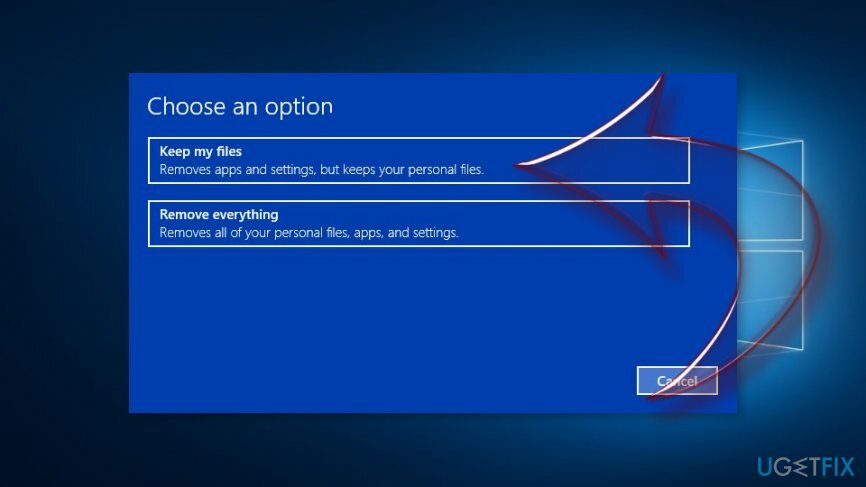
მიჰყევით ეკრანზე მითითებებს. კომპიუტერის გადატვირთვის შემდეგ, თქვენ უნდა შეგეძლოთ Windows-ის ყველა განახლების დაყენება შეცდომის გარეშე.
შეაკეთეთ თქვენი შეცდომები ავტომატურად
ugetfix.com გუნდი ცდილობს გააკეთოს ყველაფერი, რათა დაეხმაროს მომხმარებლებს იპოვონ საუკეთესო გადაწყვეტილებები მათი შეცდომების აღმოსაფხვრელად. თუ არ გსურთ ხელით შეკეთების ტექნიკასთან ბრძოლა, გთხოვთ, გამოიყენოთ ავტომატური პროგრამული უზრუნველყოფა. ყველა რეკომენდებული პროდუქტი გამოცდილი და დამტკიცებულია ჩვენი პროფესიონალების მიერ. ინსტრუმენტები, რომლებიც შეგიძლიათ გამოიყენოთ თქვენი შეცდომის გამოსასწორებლად, ჩამოთვლილია ქვემოთ:
შეთავაზება
გააკეთე ახლავე!
ჩამოტვირთეთ Fixბედნიერება
გარანტია
გააკეთე ახლავე!
ჩამოტვირთეთ Fixბედნიერება
გარანტია
თუ ვერ გამოასწორეთ თქვენი შეცდომა Reimage-ის გამოყენებით, დაუკავშირდით ჩვენს მხარდაჭერის ჯგუფს დახმარებისთვის. გთხოვთ, შეგვატყობინოთ ყველა დეტალი, რომელიც, თქვენი აზრით, უნდა ვიცოდეთ თქვენი პრობლემის შესახებ.
ეს დაპატენტებული სარემონტო პროცესი იყენებს 25 მილიონი კომპონენტის მონაცემთა ბაზას, რომელსაც შეუძლია შეცვალოს ნებისმიერი დაზიანებული ან დაკარგული ფაილი მომხმარებლის კომპიუტერში.
დაზიანებული სისტემის შესაკეთებლად, თქვენ უნდა შეიძინოთ ლიცენზირებული ვერსია Reimage მავნე პროგრამების მოცილების ინსტრუმენტი.

წვდომა გეო-შეზღუდულ ვიდეო კონტენტზე VPN-ით
პირადი ინტერნეტი არის VPN, რომელსაც შეუძლია ხელი შეუშალოს თქვენს ინტერნეტ სერვისის პროვაიდერს მთავრობა, და მესამე მხარეები არ აკონტროლებენ თქვენს ონლაინ და საშუალებას გაძლევთ დარჩეთ სრულიად ანონიმური. პროგრამული უზრუნველყოფა გთავაზობთ სპეციალურ სერვერებს ტორენტირებისა და სტრიმინგისთვის, რაც უზრუნველყოფს ოპტიმალურ შესრულებას და არ ანელებს თქვენს სიჩქარეს. თქვენ ასევე შეგიძლიათ გვერდის ავლით გეო-შეზღუდვები და ნახოთ ისეთი სერვისები, როგორიცაა Netflix, BBC, Disney+ და სხვა პოპულარული სტრიმინგის სერვისები შეზღუდვების გარეშე, მიუხედავად იმისა, თუ სად ხართ.
არ გადაიხადოთ გამოსასყიდი პროგრამის ავტორებს – გამოიყენეთ მონაცემთა აღდგენის ალტერნატიული ვარიანტები
მავნე პროგრამების შეტევები, განსაკუთრებით გამოსასყიდი პროგრამები, ყველაზე დიდი საფრთხეა თქვენი სურათებისთვის, ვიდეოებისთვის, სამუშაოსთვის ან სკოლის ფაილებისთვის. იმის გამო, რომ კიბერკრიმინალები იყენებენ დაშიფვრის მძლავრ ალგორითმს მონაცემთა ჩასაკეტად, მისი გამოყენება აღარ იქნება შესაძლებელი, სანამ ბიტკოინში გამოსასყიდი არ გადაიხდება. ჰაკერების გადახდის ნაცვლად, ჯერ უნდა სცადოთ ალტერნატივის გამოყენება აღდგენა მეთოდები, რომლებიც დაგეხმარებათ დაიბრუნოთ დაკარგული მონაცემების ნაწილი მაინც. წინააღმდეგ შემთხვევაში, თქვენ შეიძლება დაკარგოთ ფული, ფაილებთან ერთად. ერთ-ერთი საუკეთესო ინსტრუმენტი, რომელსაც შეუძლია აღადგინოს დაშიფრული ფაილების მინიმუმ ნაწილი – მონაცემთა აღდგენის პრო.